- Avtor Abigail Brown [email protected].
- Public 2023-12-17 07:00.
- Nazadnje spremenjeno 2025-01-24 12:23.
Kaj morate vedeti
- Vnesite podatke o delnicah v delovni list, vključno z datumom, obsegom trgovanja, visoko ceno, nizko ceno in zaključno ceno.
- Izberite podatke, izberite Vstavi > Priporočeni grafikoni > Vsi grafikoni >Stock > Volume-High-Low-Close > OK.
- Če želite oblikovati grafikon, izberite grafikon, pojdite na Design, izberite elemente grafikona, spremenite slog grafikona in druge možnosti oblikovanja ter shranite grafikon.
Ta članek pojasnjuje, kako slediti delnicam z Excelom z uporabo grafikona visoko-nizko-zapiranje. Navodila veljajo za Excel 2019, 2016, 2013, 2010, Excel 2019 za Mac, Excel 2016 za Mac, Excel za Mac 2011 in Excel za Microsoft 365.
Vnos in izbiranje podatkov grafikona
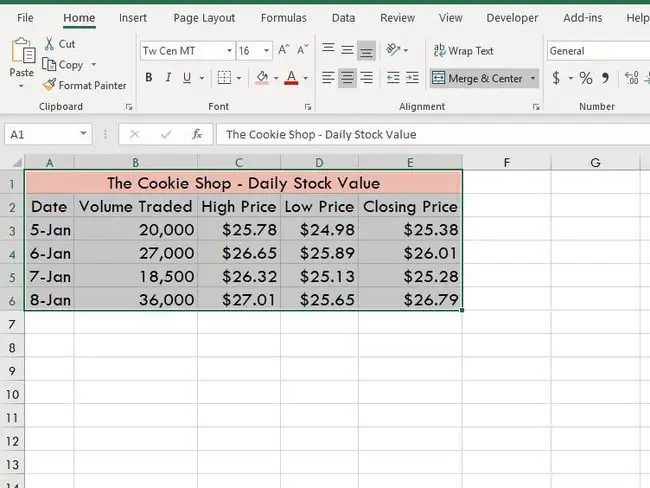
Prvi korak pri ustvarjanju borzne karte High-Low-Close je vnos podatkov v delovni list. Vnesite podatke v celice A1 do E6, kot je prikazano na sliki.
- Stolpec A je označen z "Datum."
- Stolpec B ima naslov "Obseg trgovanja."
- Stolpci C, D in E so označeni z »Visoka cena«, »Nizka cena« in »Zaključna cena «.
Pri vnosu podatkov upoštevajte ta pravila:
- Kadar koli je mogoče, vnesite svoje podatke v stolpce, kot je prikazano na sliki.
- Postavite svoj delovni list z naslovom za vsako serijo podatkov na vrhu stolpca in podatki v spodnjih celicah.
- Ne puščajte praznih vrstic ali stolpcev, ko vnašate podatke, saj bodo s tem nastala prazna območja v grafikonu.
Ta vadnica ne vključuje korakov za oblikovanje delovnega lista, kot je prikazano na sliki. Informacije o možnostih oblikovanja delovnega lista so na voljo v vadnici za osnovno oblikovanje Excela.
Nato morate označiti blok celic od A1 do D6.
Če so vaši podatki v Excelu 2013 in novejših v neprekinjenih celicah, kot v tem primeru, lahko kliknete katero koli celico v obsegu in vsi vaši podatki bodo vključeni v grafikon.
Sicer pa sta na voljo dve možnosti za izbiro podatkov grafikona: z miško ali s tipkovnico.
Uporaba miške
- Kliknite z miško na celico A1.
- Kliknite levi gumb miške in povlecite miško, da označite vse celice do D6.
Uporaba tipkovnice
- Kliknite zgoraj levo od podatkov grafikona.
- Držite tipko Shift na tipkovnici.
- Uporabite puščične tipke na tipkovnici, da izberete podatke, ki bodo vključeni v borzni grafikon.
Ne pozabite izbrati naslovov stolpcev in vrstic, ki jih želite vključiti v grafikon.
Ustvarjanje borzne karte
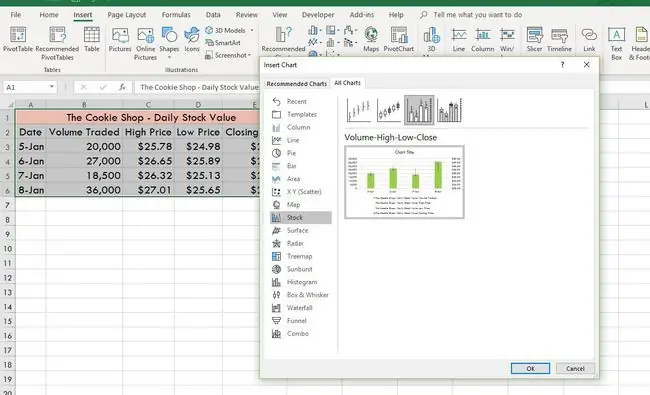
Sledite spodnjim korakom za ustvarjanje borzne tabele Volume-High-Low-Close po izbiri podatkov. Grafikon bo ustvarjen in postavljen na vaš delovni list.
- Kliknite zavihek Vstavi na traku.
- Kliknite Priporočeni grafikoni.
- Pojdite na zavihek Vse lestvice.
- Izberite Stock na seznamu vrst grafikonov.
- Klik Volume-High-Low-Close.
- Kliknite OK.
Slog in oblikovanje borzne karte
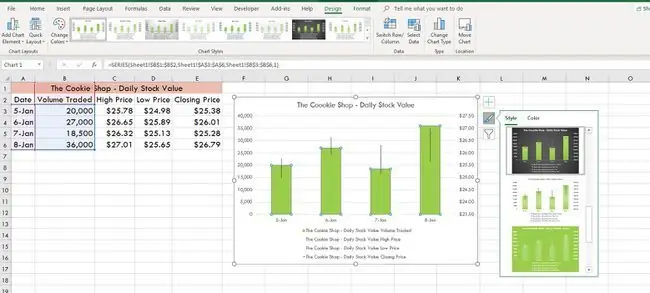
Oblikujte grafikon tako, kot želite, da je videti.
- Kliknite grafikon, da aktivirate zavihek Orodja za grafikone na traku.
- Kliknite zavihek Design.
- Izberite element grafikona, ki ga želite oblikovati.
- Izberite drug slog grafikona ali izberite druge možnosti oblikovanja, kot so barva polnila, senca in 3-D oblikovanje.
- Shranite spremembe v vaš grafikon.






